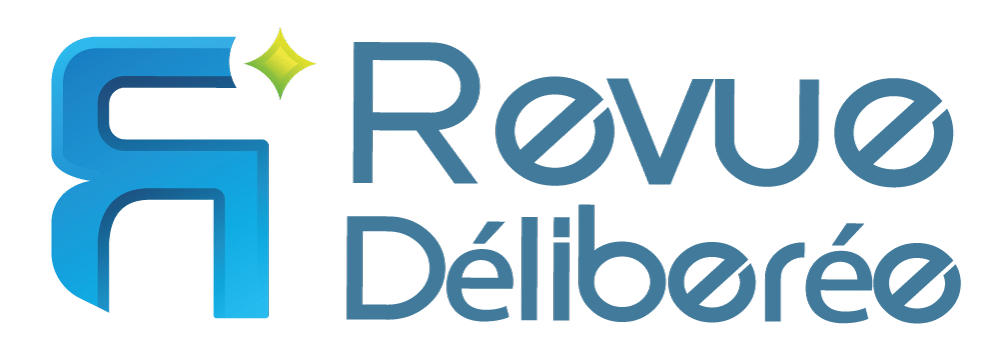Comment regarder un film en streaming sur votre téléviseur avec Chromecast ?
Si vous disposez d’une connexion Wi-Fi chez vous, vous pouvez visionner des vidéos en streaming depuis les sites comme Youtube, Amazon Prime Vidéo ou encore Disney + sur votre téléphone, tablette ou ordinateur. Mais il est de loin plus intéressant de diffuser ces contenus sur son grand écran plat de 55 pouces avec une qualité d’image 4K.
Plan de l'article
Google Chromecast : une technologie de presque 10 ans
Le Chromecast de Google ne date pas d’hier, il est sorti en 2013. Mais peut-être que vous n’en avez pas encore eu ressenti le besoin jusque-là, parce que regarder vos films et séries en streaming sur votre ordinateur vous suffisait. Chromecast est ce petit appareil aux allures de clé USB, mais qui n’en est pas une bien sûr ! Google Chromecast est à brancher sur le port HDMI de votre téléviseur et non sur un de ses ports USB. Le principe de fonctionnement de Chromecast est relativement simple. Cet appareil est conçu pour diffuser sur votre téléviseur les contenus multimédias que vous visionnez sur votre téléphone, tablette ou ordinateur. Chromecast étant une technologie sans fil, il n’utilise pas le protocole Bluetooth. Il nécessite l’utilisation d’un réseau Wi-Fi. Chromecast embarque son propre module Wi-Fi, une mémoire vive de 512 Mo et 2Go de mémoire interne.
A lire aussi : Célébrer l'élégance du cocktail Saint-Germain : recettes et astuces
Aperçu de la dernière version de Chromecast
Il est à noter que depuis presque 10 ans après le lancement de sa première version, Chromecast n’en est plus maintenant au Chromecast 2 et 3 uniquement. La dernière version de Chromecast date du mois de septembre 2022. En utilisant la nouvelle interface Google TV de cette dernière version de Chromecast, vous avez accès à plus de 6500 applications. Mais surtout, vous avez accès à des centaines de milliers de films et séries à regarder en streaming sur Netflix, Disney +, Youtube, Apple TV + ou encore Amazon Prime. Il est même possible de jouer aux jeux Stadia sans téléchargement. La télécommande de cette dernière version de Chromecast dispose d’un micro qui permet de contrôler la télévision et les applications en passant par l’Assistant Google. Il est même possible de contrôler par la voix tous les appareils Chromecast et Assistant Google avec. 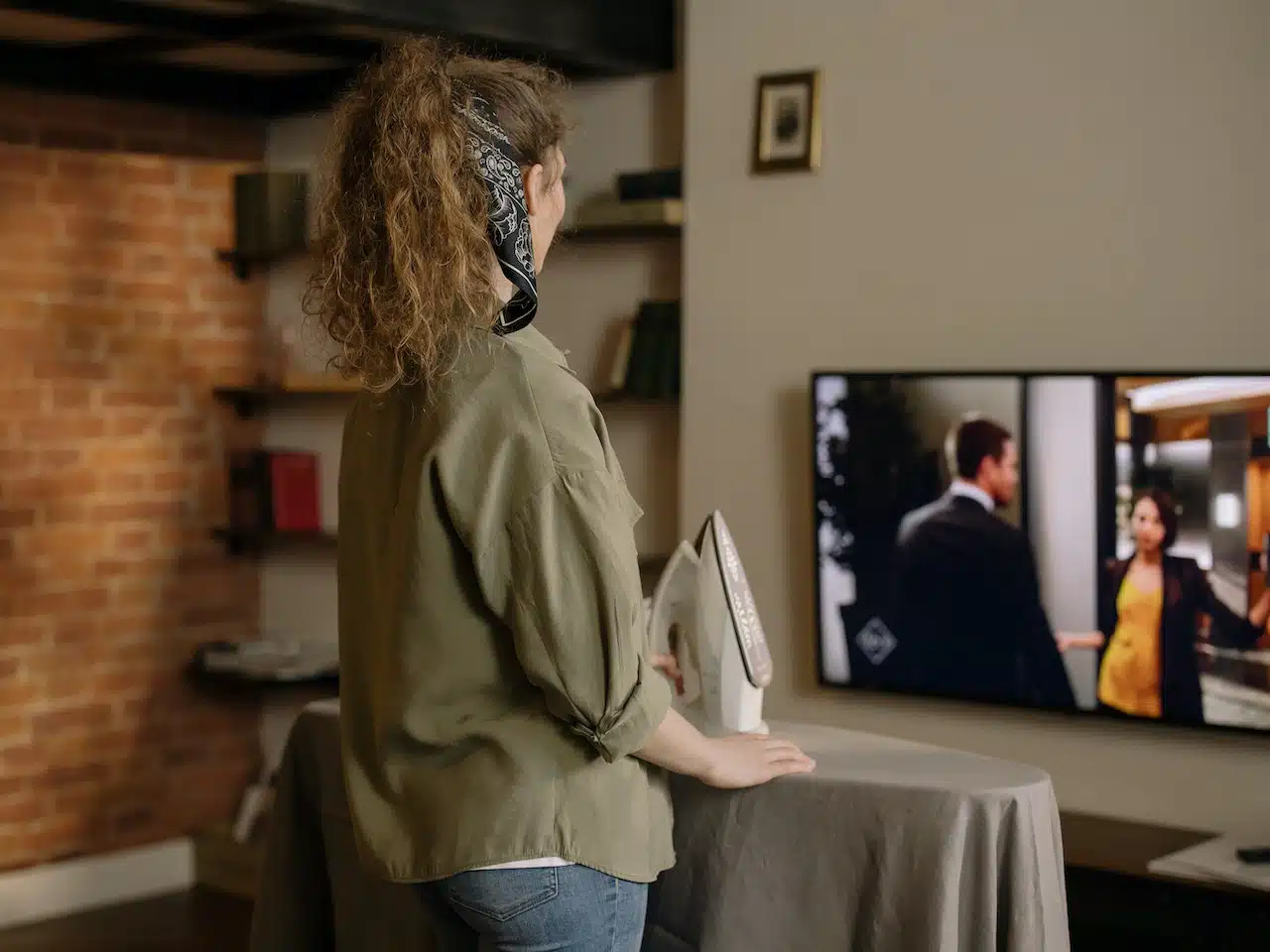
Comment installer Chromecast sur votre appareil ?
Tout a été pensé pour rendre l’utilisation de Chromecast le plus simplement et le plus instinctivement possible. Chromecast a besoin d’une alimentation électrique pour fonctionner, raison pour laquelle il est également nécessaire de le relier à un des ports USB du téléviseur. D’un autre côté, le Chromecast doit être branché au port HDMI du téléviseur pour la diffusion de l’image et du son.
A découvrir également : Évasion culinaire : recette de viande pour plancha aux saveurs méditerranéennes
Installation de la dernière version de l’application Chromecast
Sur l’appareil depuis lequel vous voulez diffuser les contenus – téléphone, tablette ou ordinateur – il faut installer l’application Chromecast. Selon que votre appareil soit sous iOS ou Android, vous aurez à télécharger l’application sur App Store ou Google Play Store. L’application n’est compatible qu’avec les systèmes d’exploitation plus ou moins récents.
Connexion au Wi-Fi de la maison
Normalement, il ne devrait pas être nécessaire d’activer quoi que ce soit. Une fois que l’application est installée sur votre smartphone ou tablette, vous avez juste à la lancer. Une fois l’application lancée, l’appareil procède automatiquement à la détection du signal Wi-Fi émis par le Chromecast branché à la télévision. Le Chromecast se synchronise avec votre appareil.
Les étapes à suivre pour caster des contenus multimédias
L’appareil Chromecast vous permet d’afficher soit un onglet Chrome ou tout l’écran de votre téléphone ou tablette sur l’écran de votre téléviseur. Il vous est possible d’afficher la plupart des contenus Web, par contre, un certain nombre de plug-ins comme le lecteur VLC, Microsoft Silverlight et QuickTime ne fonctionnent pas avec Chromecast. Voici les étapes à effectuer pour
Diffuser l’écran de votre téléphone
Pour diffuser l’écran de votre téléphone – Android uniquement – il est essentiel que l’appareil Chromecast et le téléviseur soient connectés sur le même réseau Wi-Fi. Sur votre téléphone, il faut lancer l’application Google Home. Appuyez ensuite sur l’icône du téléviseur pour caster l’écran du téléphone. Appuyez enfin sur l’icône “Cast” pour lancer le streaming.
Diffuser de vidéos ou des contenus multimédias
La diffusion d’une vidéo ou d’un autre type de contenu multimédia via Chromecast est simple. Supposons que vous êtes en train de regarder une vidéo sur Youtube. Sur la vidéo en streaming, il suffit de cliquer sur l’icône Cast pour diffuser le contenu sur votre téléviseur.
Utiliser Chromecast avec un ordinateur
Il est également possible de diffuser des contenus de votre navigateur Chrome depuis votre ordinateur sur votre téléviseur. Sur l’ordinateur, il suffit d’ouvrir le navigateur Chrome sur l’ordinateur et de cliquer sur l’icône trois points verticaux. Sous le menu des trois points, vous pouvez trouver l’icône “Caster…”. Après avoir appuyé sur le bouton Caster, votre ordinateur cherche les appareils Chromecast se trouvant dans ses alentours.